- あなたのiPadが下にバーを持つipad リンゴループに貼り付けられている場合、それは単にあなたのiPadが更新されていることを意味します。更新が完了するまで待つだけです。
- 進行状況バーのない ipad リンゴループに iPad が貼り付けされている場合は、iPad にソフトウェアまたはハードウェアの問題がある可能性があります。そして、時間の90%、ソフトウェア1。
- ipad リンゴループに貼り付けた iPad を修正するには、再起動、強制再起動、またはより深い種類の復元を行います。

なぜ私のiPadはipad リンゴループに貼り付けられていますか?
それに立ち向かいましょう。iPadがうまく動作していない場合があります。驚くべきことは何もない。ある朝起きて突然気分がよくないのと同じように、あなたは何をしますか?一時停止ボタンを押してください。そして、それはあなたのipad リンゴループに立ち往生することによって、今やっていることです。
内部ソフトウェアクラッシュが主な問題です!
私の専門知識から言えば、Appleロゴに貼り付けられた10台中9台のiPadはソフトウェアクラッシュのためです。しかし、心配はありません。ソフトウェアエラーは、 すべての中で取り組むのが最も簡単です。 iPad の使用を待つ必要がなければ、修正セクションにスキップできます。
他の要因も、Appleロゴがスタック問題になりますが、あまり一般的ではありません。
サードパーティ製ソフトウェア: 信頼できないソースからサードパーティ製のソフトウェアをインストールしましたか?そのようなソフトウェアが更新またはデータ転送を中断したため、iPadが動かなくなる可能性があります。
ハードウェアの損傷: あなたは高さからあなたのiPadを落としましたか、それとも濡れた手でそれを使用しましたか?内部ハードウェアの損傷が起こっているかもしれませんが、あなたは確かに知ることはありません!より良い私に従って、最初に他の要因の可能性を排除します。
USB ポートと稲妻ケーブル: USB ポートはほこりを集めていますか?雷ケーブルが破損していますか?これらすべてがあなたのiPadが安全な接続を行くのを止めることができるので、問題です。
脱獄: あなたのiPad上の特定の制限を削除するために脱獄を試みましたか?それはまた、どこからともなくAppleのロゴに立ち往生あなたのiPadにつながる可能性があります。
とは言え、私はあなたのiPadを修理するための私の最も推奨される方法のいくつかを絞り込んだ。以下をご確認ください。
アップルのロゴに貼り付けiPadを修正する方法は?(確実な成功で)
あなたのiPadが立ち往生すると、あなたの人生もほとんど立ち往生しています。それはiPad自体があなたを悩ませていることはありませんが、あなたのファイル、ソーシャルサークル、映画、その他すべてにアクセスしないことの不満です。そこで、Mobitrix Perfixがライフセーバーになります。
Mobitrix Perfix は、iPhone、iPad、およびその他のiOSデバイスで直面する可能性のある何百もの問題を解決するプロのアプリケーションです。最もシンプルなインターフェースが付属しているので、技術的な背景に関係なく誰でも使用できます。さらに良いことに、それは95%-99%の成功率を持っています!
私のiPadを修理するにMobitrixPerfixはどのくらい効果的ですか?
このソフトウェアを起動する際に調査を実施しました。このツールを使用して、ランダムなソフトウェアの問題を持つ1000台のうち985台のiOSデバイスが30分以内に修正されました。iPadをオンに戻す一方で、待ち時間と不確実性のより多くの時間の拷問を節約することで、大きな救済を得ることができます。

使いづらい?
すべてではありません。iTunesや他のツールとは異なり、MobitrixPerfixは、3回未満のクリックでアップルのロゴの問題に立ち往生しているあなたのiPadを修復するのに役立ちます。そのステップは、従う超簡単です。それはあなたの7歳の息子やあなたの70歳のおばあちゃんであろうと、それらのどれも問題のあるiPhoneやiPadを修正するためにそれを使用して問題はありません。
これがその方法です:
- MobitrixPerfixをダウンロードしてインストールします.
- iPhone/iPad をコンピュータに接続します。そして、メインメニューの"スタート"をクリックします。
- 修復を開始します。
iPadのデータは削除されますか?
いいえ。あなたのiPadを復元するときにすべてのデータを削除するiTunesとは異なり、MobitrixPerfix は、修復プロセス全体を通してすべてのファイルを保持します。
あなたが今作ったプレゼンテーションであろうと、あなたの貴重なものとのメッセージング履歴であろうと、あなたの機密のビジネスの秘密であろうと、Perfixの標準的な修理手順では単一のものが失われるわけではありません。
MobilerixPerfix が Apple ロゴの問題で iPad を修正するのにどれくらい時間がかかりますか?
せいぜい30分。それは公園でジョギングをしたり、ランチタイムの昼寝をしたり、ヨガのセッションをしたりするようなものです。iPadに戻ったら、あなたのiPadもあなたのために戻ってきました。
多くの場合、Mobitrix Perfixの標準修復は、Appleロゴに貼り付けのiPadの問題を解決するのに十分です。しかし、問題が思ったより大きい場合、Mobitrix Perfixは、高度な修理も提供しています。
彼らはより"公式"であるので、私は知っている、あなたはまだアップルの方法が最高だと思うかもしれません。しかし、正直なところ、それは私にとっても、私のクライアントにとってもうまくいきませんでした。私は代替案を探さなければならなかった、それは私がMobitrixPerfixを見つけたときです。それでも試してみたい場合は、Appleのメソッドの詳細を次に示します。
Appleのロゴに貼り付けiPadを修正する方法?(Appleのメソッドを使用)
Apple ロゴに iPad が貼り付けなど、何らかの問題が発生した場合は、以下の 2 つの方法のいずれかを使用して問題を解決することをお勧めします。方法 1 は最も一般的なものですが、時には単なる作業ラウンドです。再起動または強制開始を試みて、結果が表示されていない場合は、 方法 2 にすばやく進みます。.
方法 1: iPad がオンにならないときに iPad を再起動し、強制的に再起動する
ほとんどの人は、再起動のトリックを知っています。 iPad を再起動 または強制的に再起動すると、問題が解決する可能性があります。ただし、この方法は必ずしも有効ではありませんが、時々動作するので試すことができます。
利点
- この方法は簡単で安全に使用できます。
- データの損失は発生しません。
欠点
- このメソッドは、毎回動作しない場合があります。
- 複数の強制再起動を行って、iPad のリサイクル価格を下げることがあります。
手順: 再起動
ホームボタンなし
- スライダが表示されるまで電源ボタンを押し続けます。
- 右にスライドして iPad を再起動します。
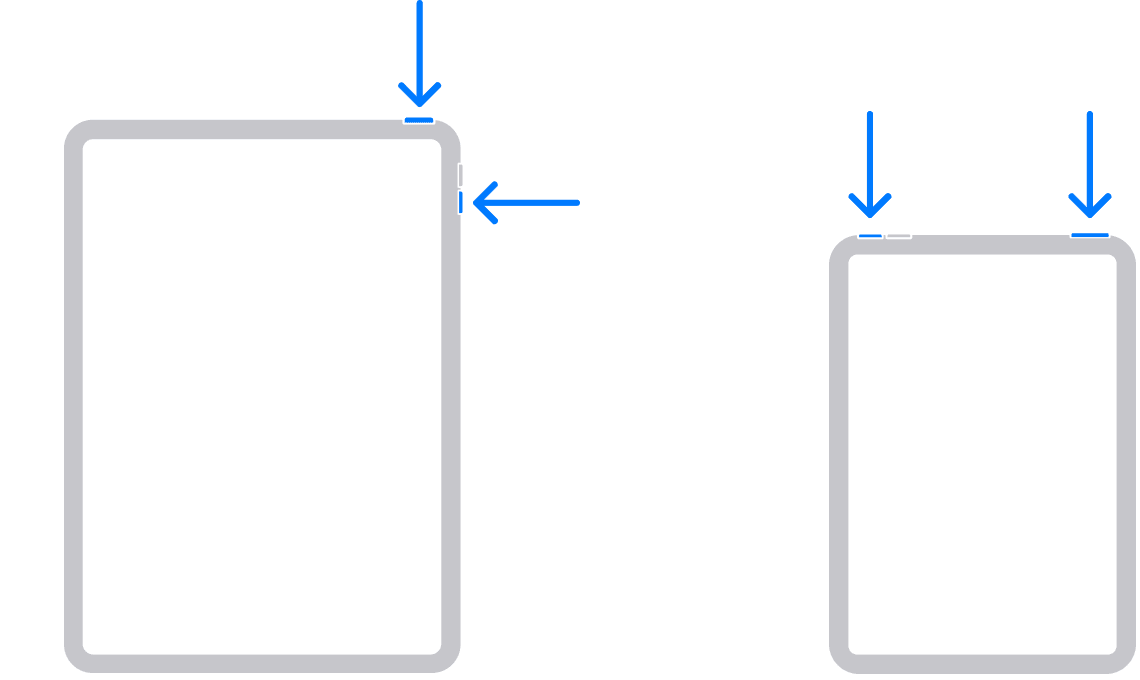
ホームボタン付き
- スライダが表示されるまで、ホームボタンと電源ボタンを押し続けます。
- 右にスライドして iPad を再起動します。
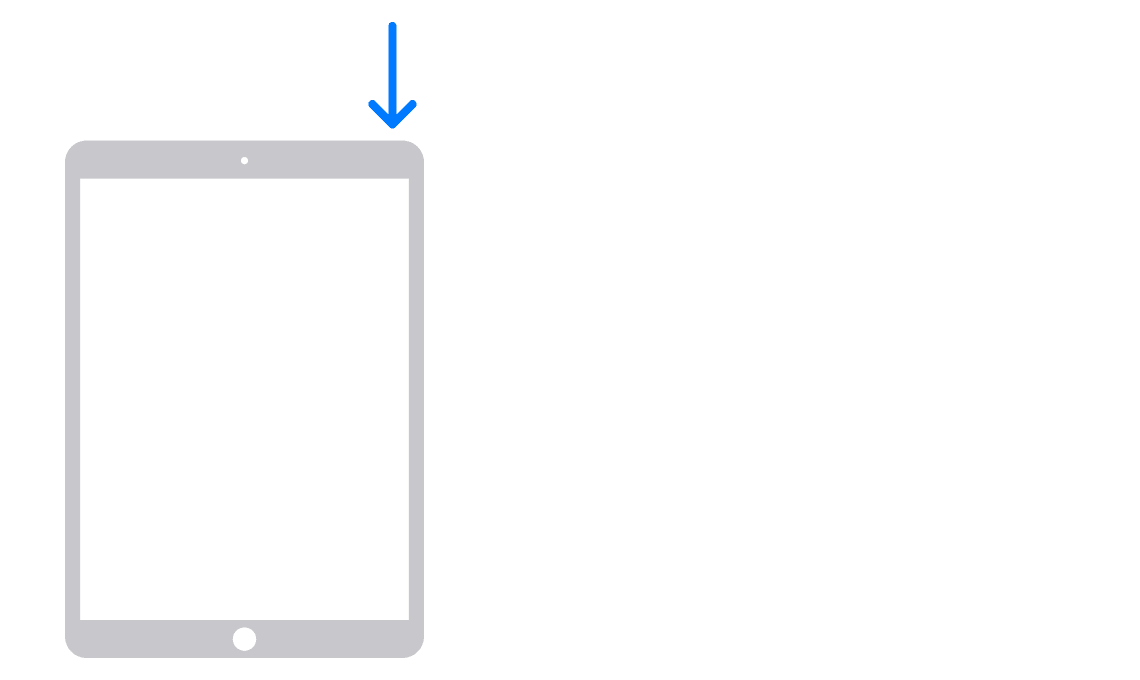
手順: 強制的に再起動
iPad を再起動できない場合や、iPad が応答しない場合は、再起動を強制する を使用できます。
ホームボタンなし
- 音量を上げてから音量を下げるボタンを押します。
- iPad が再起動するまで、電源ボタンを押したままにします。
ホームボタン付き
- Apple ロゴが表示されるまで、電源ボタンとホームボタンを長押しします。
- iPad が再起動するまで待ちます。

再起動すると多くの問題が解決しますが、うまくいかない場合もあります。あなたがプロのツールのために行きたくない場合は、ここにこの問題を克服するのに役立つかもしれないローカルツール、iTunesがあります。
方法 2: 更新するiTunes /Finder経由でアップルのロゴに貼り付けiPadを修正
あなたのipad リンゴループに詰まっている理由の1つは、ソフトウェアがアップデートを必要とすることです。しかし、今、iPadが立ち往生したので、あなたは更新オプションを選択することはできません。ただし、iTunes を使用してアップグレードプロセスを開始することはできます。
利点
- このメソッドは Apple によって提供されます。
- 無料で安全に使用できます。
欠点
- この方法はあまり使いやすくはありません。
- プロセスは時間がかかり、処理に時間がかかります。
- インターフェイスは、使用する非常にフレンドリーではありません。
ステップ
iPad の電源が入っても、起動時に動かない場合は、次の手順を実行します:
- iPad をコンピュータに接続します。macOS カタリナを搭載した Mac をお持ちの場合は、ファインダーを起動します。ただし、macOS Mojave 以前のバージョンをお持ちの場合は、iTunes に移動してください。
- パソコンまたは Mac で iPad を探します。
- iPadに応じて次の手順に 従って、リカバリモードに 入り、先に進みます。
ホームボタン付き:iPad に回復画面が表示されるまで、ホームボタンとトップボタンを押し続けます。
ホームボタンなし- 上部ボタンに最も近い音量ボタンを押します。
- トップボタンから最も遠い音量ボタンを押します。
- 回復画面が表示されるまで、トップボタンを押し続けます。
- 回復画面が正しく読み込まれたら、更新または 復元を求めるメッセージが表示されます。 “アップデート” をクリックしてシステムアップデートを開始します。
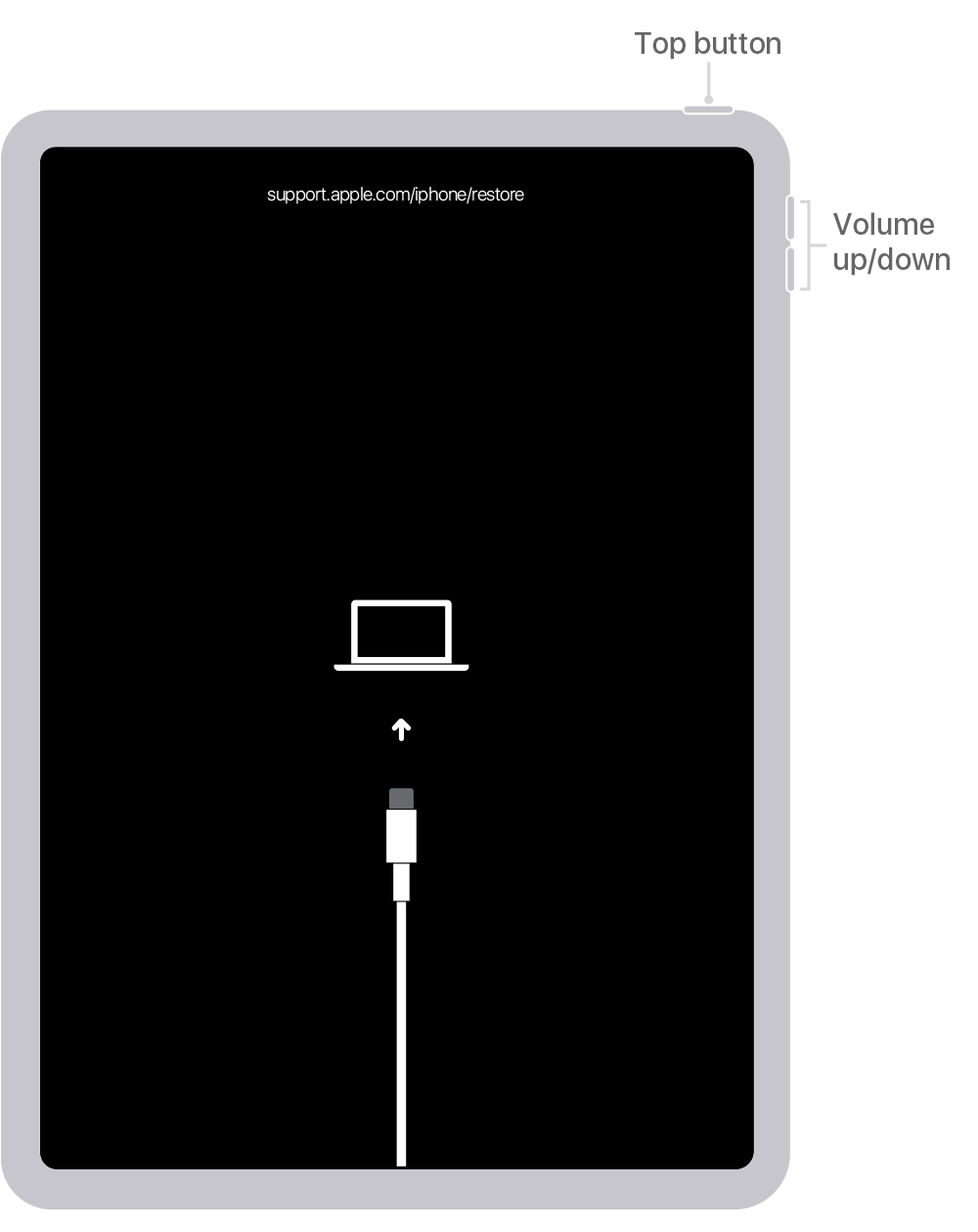
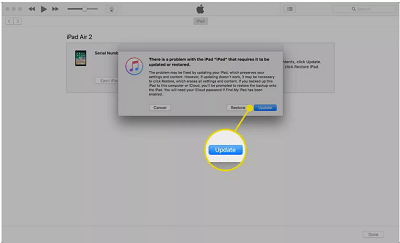
Mobitrix Perfix、私はまた、iTunesの方法を使用してみました。iTunesがメソッドを処理できるように長い時間待たなければならなかったが、それでも成功率が低いために失敗した。iPadが回復モードから抜け出し続け、ソフトウェアがダウンロードされるのを待っていたので、私もステップを繰り返さなければならなかった。
| 方法 | データの削除 | 推定時間 | 成功率 |
|---|---|---|---|
| iTunes | はい | 数時間以上 | 40% |
| 再起動して強制的に再起動する | なし | 30分 | 40% |
| Mobitrix Perfix | (標準修理)なし | 30分 | 95% |
"ipad リンゴループに貼り付けされたiPad"に関するよくある質問
上記の方法は、ほとんどが動作します。しかし、混乱が生じてきた場合は、よく寄せられる質問に従って、懸念を解決しました。
DFUモードとは何ですか?

DFUは、Appleロゴに貼り付けられていたiPadなどのアクセスを失った場合にiPhoneまたは別のiOSデバイスを修復または復元するための回復モードをデバイスファームウェアアップグレード, と呼んでいます。iTunes や Finder で DFU モードを使用して、iPhone や iPad を使用して変更を加えることができます。
上記のすべてを試してもiPadの修復に成功していない場合はどうすればよいですか?
上記の方法がうまくいかない場合は、ハードウェアに問題があります。ハードウェアの問題を解決するには、技術的な知識が必要です。そんな場合は、最寄りのアップルストアに行くことをおすすめします。店に急いで行く前に予約をしてくださいので、列に並ぶ必要はありません。
立ち往生したAppleロゴの無限再起動を修正するにはどうすればよいですか?
立ち往生アップルロゴ無限の再起動の背後にある理由は、信頼できないソースからインストールされたサードパーティ製のアプリであり、オペレーティングシステムソフトウェアがあなたのiPadをバグに引き起こす可能性があります。同様に、上記のすべてのソリューションを試すことができます。動作しない場合は、デバイスが特定の物理的な損傷または液体の損傷に苦しんでいる可能性があります。そのためには、Appleストアに相談する必要があります。
あなたのipad リンゴループにこだわって休憩を取ることを決めたら、座って待つか、イニシアチブを取ってすぐにそれを修正し、仕事と人生を整えることができます。
ソフトウェアの問題が発生する可能性が高いため、修理にはiTunesまたはMobitrixPerfixを使用できます。あなたのiPadを修正するための簡単でドラマのない、手間のかからのない方法を好むなら、 Mobitrix Perfix はあなたの理想的な選択肢です。以上の成功率は95%で、ipadを30分で使用できるように戻すことができるので、試してみてはいかがでしょうか?
Perfixの使用コスト:
- 2クリック
- 30分
- 30ドル
Perfixを使用しないコスト:
- ダイヤルする 0 の呼び出し
- 0 ビジネス ファイルを処理する
- メッセージに0の友人
- 0 ゲームをプレイする
- 0 面白い動画を見る
- インターネットサーフィンの100%チャンスなし
- 時間のサスペンス、切断と欲求不満。
